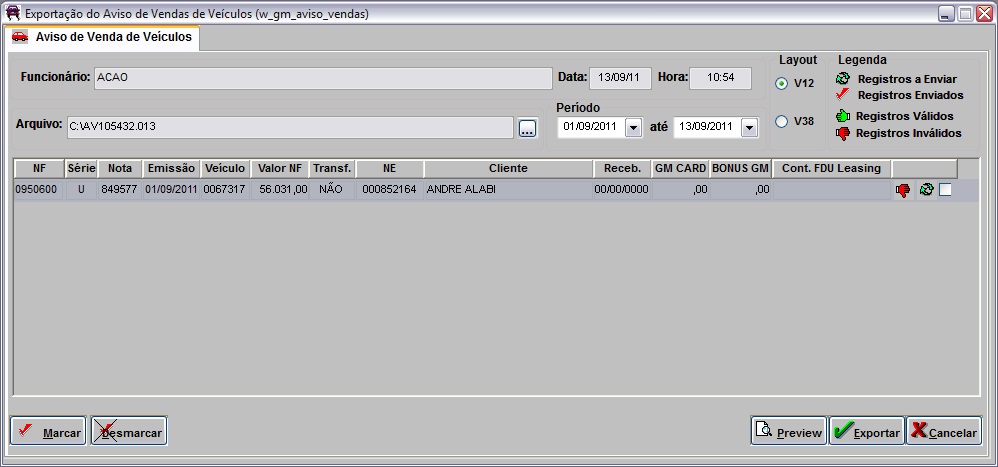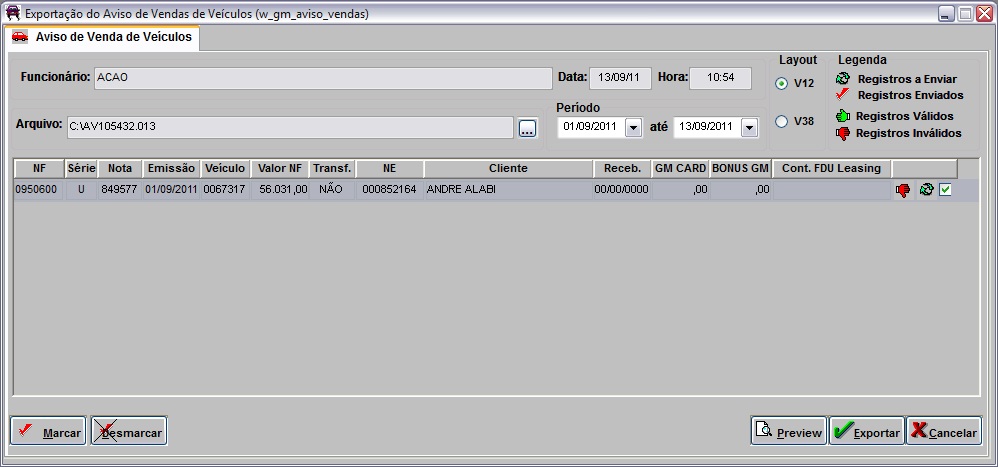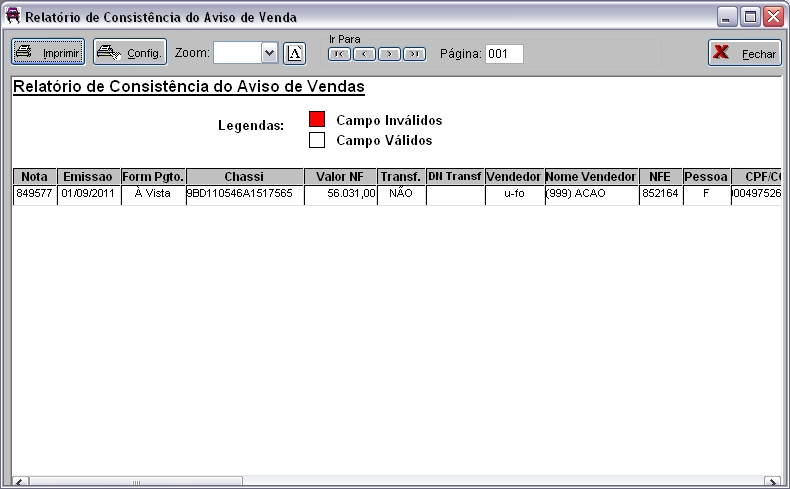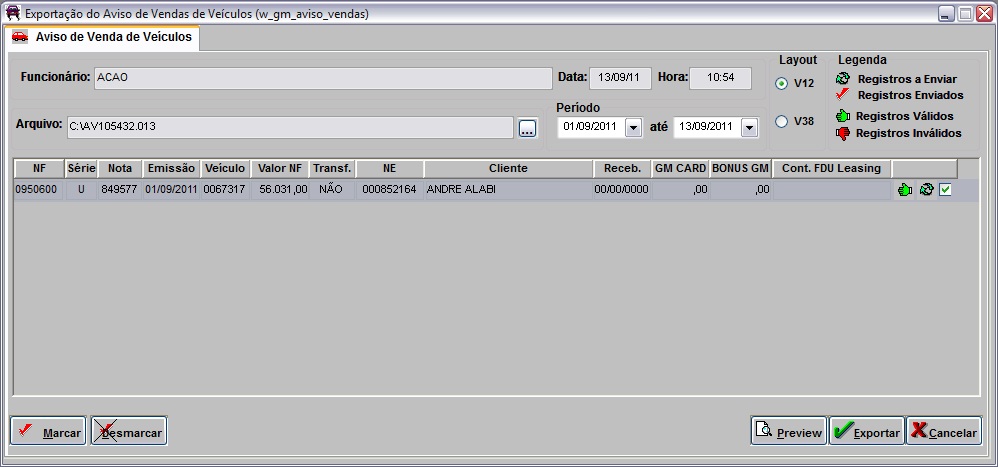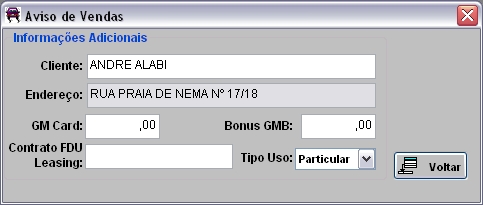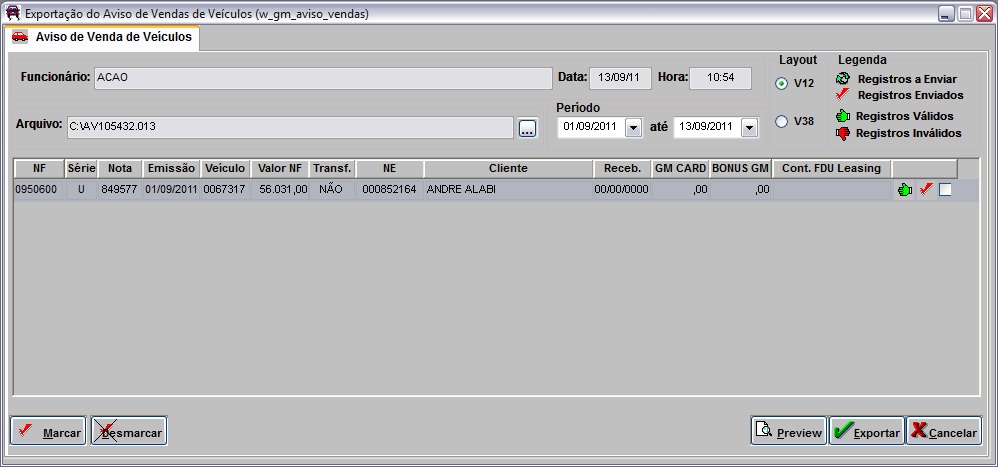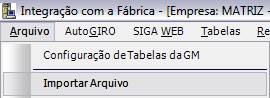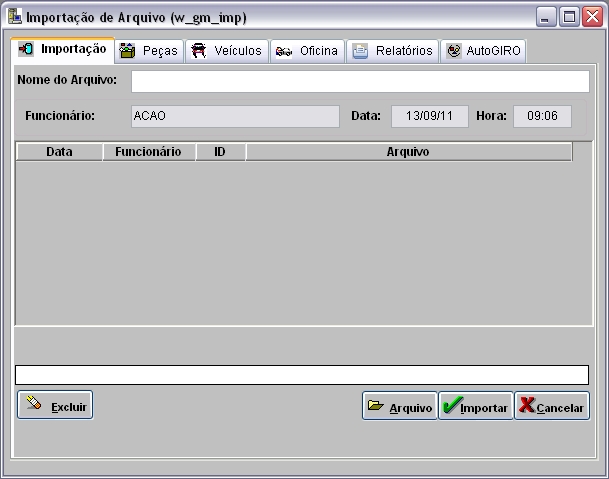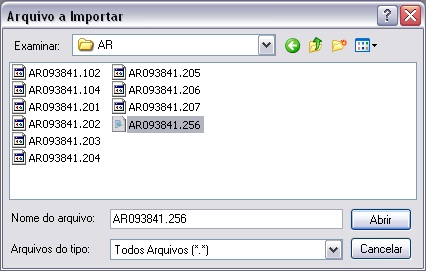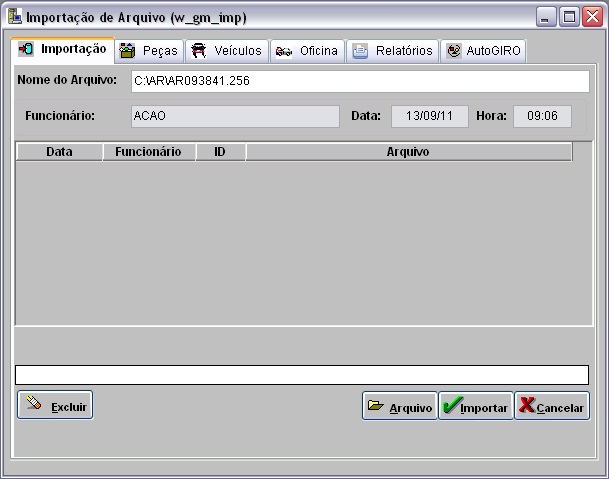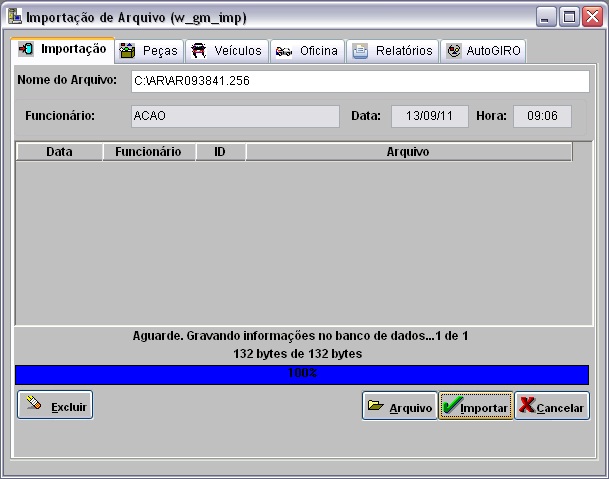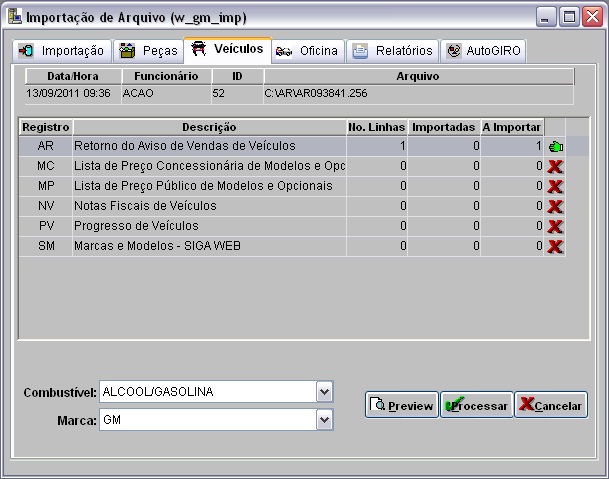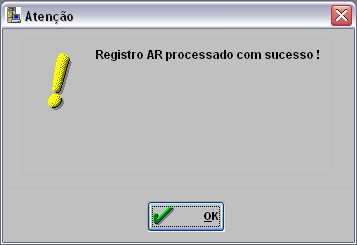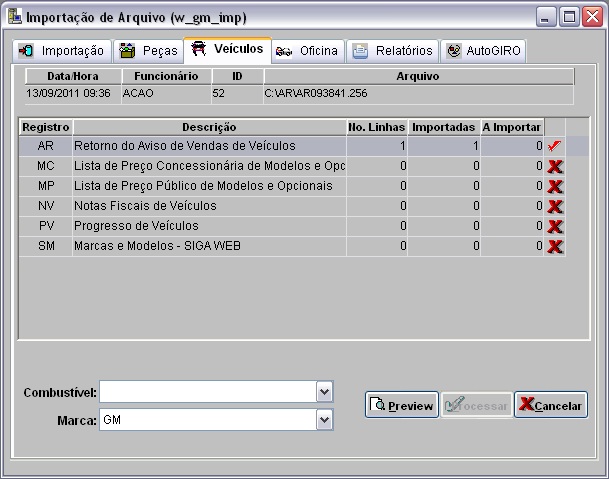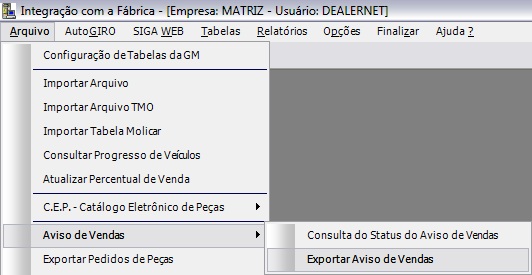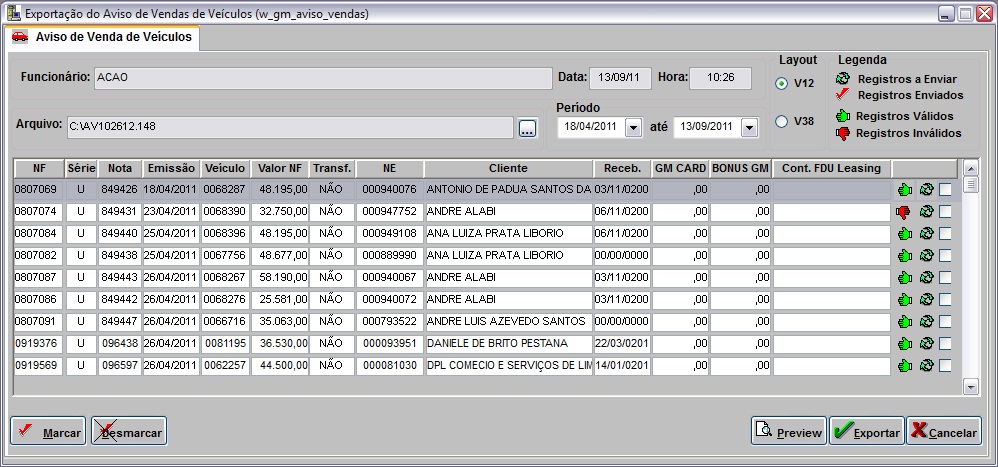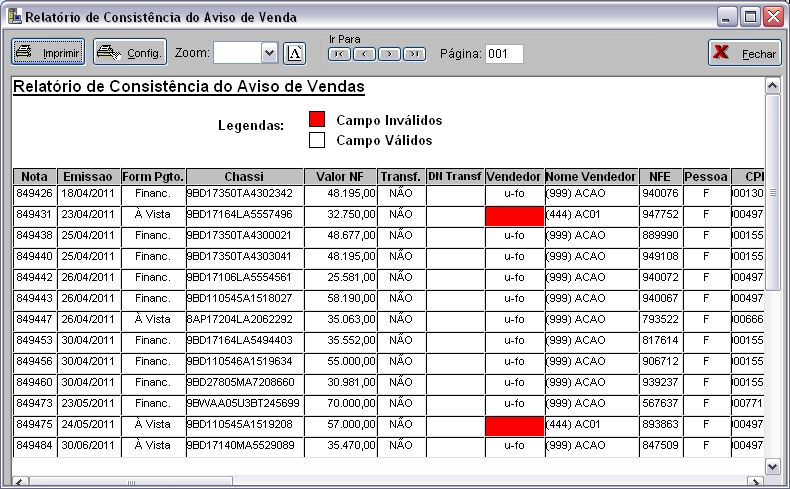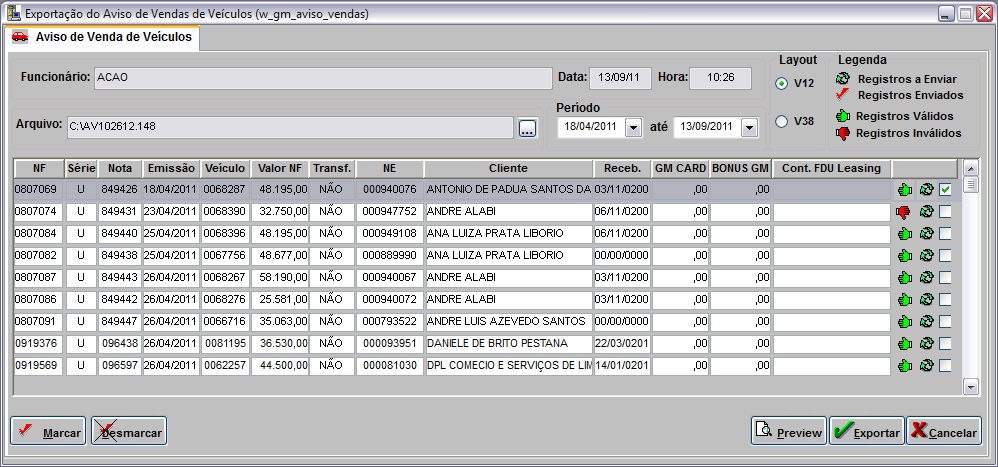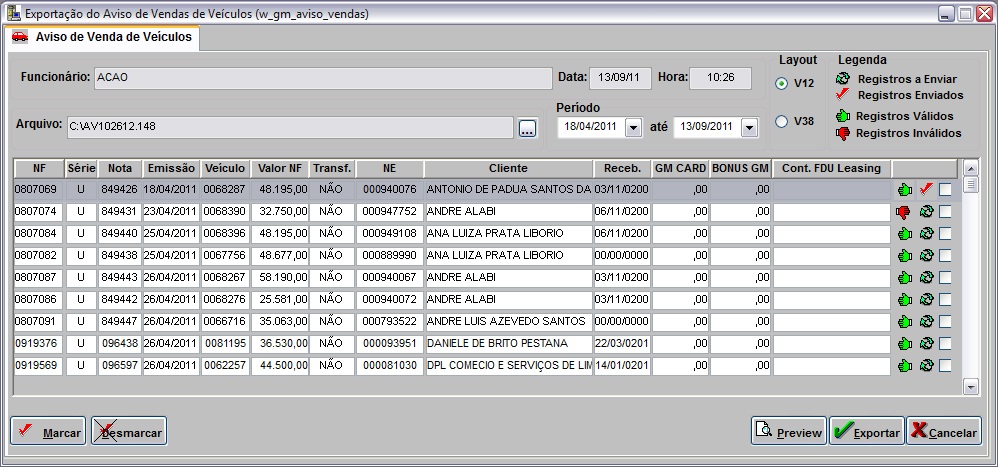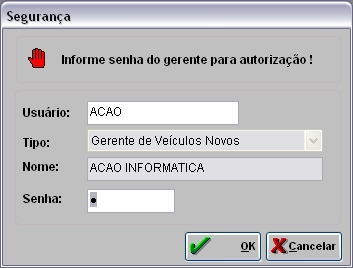De Dealernet Wiki | Portal de Solu��o, Notas T�cnicas, Vers�es e Treinamentos da A��o Inform�tica
Tabela de conteúdo[esconder] |
Introdução
O Aviso de Vendas de Veículo é uma ferramenta de informação para o processo de venda de veículo. Através deste, a GM identifica quais veículos foram vendidos na concessionária.
O Aviso acontece através de exportação de arquivo, após emissão da Nota Fiscal de venda do veículo; sendo que para cada veículo novo vendido, é gerado um arquivo de Aviso de Vendas.
O Arquivo a ser criado, terá todas as informações da venda, tais como: dados do cliente, forma de pagamento, nº. da nota fiscal, código da concessionária, campanhas.
Na emissão da Nota Fiscal de venda do veículo, o sistema verifica se as informações estão completas, permitindo enviar o arquivo somente após preencher dados que faltam. Para identificar os dados que faltam, utilize o relatório de Consistências. Após exportar arquivo envie para o fabricante GM.
Para controlar os Avisos de Vendas, consulte os envios e acompanhe a situação (status) dos Avisos de Vendas em processo, importando arquivo Retorno de Vendas que trará informações de avisos enviados e que necessitam de correção e os que foram aceitos.
Para os Avisos de Vendas que retornaram com erro, é necessário corrigir informações e Reenviar Aviso de Vendas para GM.
Configurações
Concessionária Usa Tradutor Gm
Diretório Padrão para Exportação
Utilizando Aviso de Vendas
Exportando Aviso de Vendas
MÓDULO VEÍCULOS
A exportação do arquivo Aviso de Vendas acontece no momento da emissão da nota fiscal da venda de veículos, no módulo Veículos. Para obter maiores informações sobre o processo de vendas, ver documentação Venda de Veículos.
Após emissão da nota fiscal da Venda de Veículos (Estoque e Comercialização - Propostas - Nota Fiscal), aparecerá a mensagem para envio do Aviso. Clique OK;
1. Na janela Exportação do Aviso de Veículos o sistema traz o Diretório e Nome onde o arquivo será salvo. Para alterar clique ![]() ;
;
Notas:
-
Caso no parâmetro Diretório Padrão para Exportação esteja configurado o diretório padrão, o mesmo será considerado na exportação do arquivo.
-
A extensão do arquivo é de acordo com o "Calendário Juliano", sendo assim, a nomenclatura do arquivo mostra a numeração do dia em sua extensão. Ex.: se o dia for 09/01/2013, então a extensão do arquivo será "009". E se for num período entre os dias 01/10/2013 e 13/10/2013, então a extensão do arquivo será "013".
-
Toda vez em que for exportar o aviso de vendas e no arquivo não houver número de telefone comercial e/ou celular, o sistema não envia o DDD com zeros à direta, envia apenas 13 espaços em branco.
2. Selecione o Layout: V12. O layout V38 passa a ser padrão a partir do dia 12/11/2012, sendo descontinuado o V12 nesta mesma data. Vale ressaltar que a partir desta data não será mais necessário validar o arquivo no tradutor para que seja enviado para GM, pois o mesmo deve ser enviado diretamente;
3. Marque o aviso;
4. Para visualizar inconsistências, clique Preview;
5. No relatório de consistências mostra os campos que estão incompletos. Altere os dados incompletos antes de exportar;
6. Clique Exportar;
7. O sistema checa se o nome do cliente e/ou o endereço do cliente possui mais que 35 caracteres. Em caso positivo, é necessário abreviar informação. Clique OK;
8. Abrevie o Nome e/ou Endereço e clique Voltar;
9. Clique Exportar;
10. Dados exportados. Clique OK;
11. O arquivo é salvo no diretório informado. Após exportação envie arquivo para GM.
Consulte os avisos enviados em Consultando Aviso de Vendas.
Retorno Aviso de Vendas
MÓDULO INTEGRAÇÃO FÁBRICA
O Retorno do Aviso de Vendas trata-se de um arquivo de retorno enviado pela GM com informações sobre o Aviso de Vendas dos veículos.
Ao receber arquivo contendo retorno do aviso pela GM, importe-o através do no módulo Integração Fábrica. Após importação consulte dados do retorno em Consultando Aviso de Vendas.
Para os avisos que tiveram retorno com erro é necessário complementar as informações, exportar novamente e enviar à GM.
1. No menu principal ir Arquivo e Importar Arquivo;
2. Na janela Importação de Arquivo, informe Diretório e Nome do Arquivo ou clique Arquivo para selecioná-lo;
3. Selecione arquivo no diretório onde foi salvo e clique Abrir;
O formato padrão do arquivo: AR +hhmmss.XXX (hhmmss = hora, minuto e segundo). Ex: AR093841.256. Se não obedecer este critério, o sistema impede a importação. A extensão do arquivo será de acordo com a numeração do dia, conforme o Calendário Juliano.
4. Após selecionar o arquivo clique Importar;
5. Processando importação;
6. Clique OK. Ir para aba Veículos para registrar dados do arquivo importado no sistema;
7. Na aba Veículos, mostra quantidade de itens a importar no campo Retorno do Aviso de Vendas de Veículos. Selecione o registro;
(![]() ): indica que o arquivo está pronto para ser importado.
): indica que o arquivo está pronto para ser importado.
(![]() ): indica que o arquivo já foi processado.
): indica que o arquivo já foi processado.
8. Selecione o tipo de Combustível e fabricante GM;
9. Para visualizar dados do arquivo importado, clique Preview;
10. Para imprimir informações, clique Imprimir;
11. Retorne para janela Importação de Arquivo e clique Processar;
12. Clique OK;
13. Importação concluída (![]() ). A quantidade de registros processados são indicados no campo Importadas.
). A quantidade de registros processados são indicados no campo Importadas.
Consultando Aviso de Vendas
MÓDULO INTEGRAÇÃO FÁBRICA
Através da Consulta é possível identificar quais avisos foram exportados e quais destes já tiveram retorno da GM através da importação do arquivo Retorno de Vendas.
1. No menu principal ir Aviso de Vendas e Consulta do Status do Aviso de Vendas;
2. Selecione o tipo de situação (Status) e/ou Período de envio e clique TAB;
Status:
Aviso enviados à GM e pendentes de retorno
Aviso de retornados com erro
Aviso de Vendas retornados sem erro
3. Aparecerão os avisos em aberto, com erro e/ou concluídos. Para visualizar dados do aviso, clique Preview;
Nota:
-
No caso de avisos retornados com erro, o sistema traz a descrição do erro. Corrija informação e reenvie arquivo. Ver Reenviando Aviso de Vendas.
4. Para imprimir, clique Imprimir.
Reenviando Aviso de Vendas
MÓDULO INTEGRAÇÃO FÁBRICA
Após importação do Retorno do Aviso de Vendas, alguns avisos enviados podem conter erros que necessitam de correção. Ao identificar os avisos, complemente o dado incorreto e em seguida exporte o arquivo.
1. No menu principal ir Aviso de Vendas e Exportar Aviso de Vendas;
2. Na janela Exportação do Aviso de Veículos o sistema traz o Diretório e Nome onde o arquivo será salvo. Para alterar clique ![]() ;
;
Notas:
-
Caso no parâmetro Diretório Padrão para Exportação esteja configurado o diretório padrão, o mesmo será considerado na exportação do arquivo.
-
A extensão do arquivo é de acordo com o "Calendário Juliano", sendo assim, a nomenclatura do arquivo mostra a numeração do dia em sua extensão. Ex.: se o dia for 09/01/2013, então a extensão do arquivo será "009". E se for num período entre os dias 01/10/2013 e 13/10/2013, então a extensão do arquivo será "013".
3. Selecione o Layout: V12. O layout V38 passa a ser padrão a partir do dia 08/10/2012, sendo descontinuado o V12 nesta mesma data;
4. Para visualizar inconsistências, clique Preview;
5. No relatório de consistências mostra os campos que estão incompletos. Altere os dados incompletos antes de exportar;
6. Marque o(s) aviso(s) e clique em Exportar;
7. O sistema checa se o nome do cliente e/ou o endereço do cliente possui mais que 35 caracteres. Em caso positivo, é necessário abreviar informação. Clique OK;
8. Abrevie o Nome e/ou Endereço e clique Voltar;
9. Clique Exportar;
10. Dados exportados. Clique OK;
11. O arquivo é salvo no diretório informado. Após exportação envie arquivo para GM.
Consulte os avisos enviados em Consultando Aviso de Vendas.
Baixa Manual Aviso de Vendas
MÓDULO INTEGRAÇÃO FÁBRICA
Em caráter de exceção, o gerente de veículos pode informar o retorno do aviso de vendas, concluindo o processo. O sistema identifica este procedimento como retorno manual.
1. No menu principal ir Aviso de Vendas e Consulta do Status do Aviso de Vendas;
2. Selecione o tipo de situação (Status) e/ou Período de envio e clique TAB;
Status:
Aviso enviados à GM e pendentes de retorno
Aviso de retornados com erro
Aviso de Vendas retornados sem erro
3. Aparecerão os Avisos. Selecione o aviso e clique Duas vezes com mouse sobre este;
4. Clique Sim para confirmar a baixa manual;
5. Informe o Usuário e Senha. Clique OK;
6. Aviso de Vendas concluído. O mesmo pode ser visualizado através do status Avisos Retornados Sem Erro.